¿Qué es Keplr? Guía para aprender a usar Keplr Wallet

¿Buscas una manera segura de proteger tus criptomonedas? En este tutorial te enseñaremos cómo instalar Keplr y aprenderás a manejar tu wallet desde cero, con la que podrás interactuar con el ecosistema Cosmos, hacer staking y manejar tus fondos con la seguridad de que siempre estarán bajo tu custodia.
¿Qué es Keplr Wallet?
Keplr es una cartera digital sin custodia, compatible con IBC e impulsada por la comunidad. Está disponible como aplicación móvil, aplicación web y extensión del navegador.
Gracias a la gran adopción que ha conseguido esta wallet en el ecosistema de Cosmos, podrás usarla para mantener a buen recaudo tus tokens bajo tu custodia e interactuar con un sinfín de dApps y blockchains del ecosistema.
Al contrario que ocurre en los CEX, donde tus tokens realmente están bajo la custodia de un tercero, con Keplr Wallet podrás mantener la custodia de tus tokens, es decir tener tus tokens en tu propio bolsillo. Esto reduce en gran medida los riesgos de perder tus activos ante un posible ataque. Si aún no te has atrevido a dar el paso y saltar al mundo de la descentralización, ¡nosotros te guiamos!
Crea y gestiona tu cuenta de Keplr Wallet
Para comenzar, procederemos con la instalación de la extensión para navegador. Keplr Wallet está disponible tanto para iOS y Android en versión móvil, como para versión escritorio. En este tutorial, te mostraremos cómo usar la extensión de Keplr para navegador, desde donde podrás interactuar con otras aplicaciones descentralizadas del ecosistema, así como enviar o recibir tokens fácilmente en tan solo un clic.
1. Cómo instalar Keplr
Para hacer la instalación en Chrome, Brave o Firefox, busca Keplr en la barra de búsqueda de la Chrome Web Store y añade la extensión de Keplr a tu navegador. La versión oficial de Keplr es para Chrome, aunque también es válido para Brave.
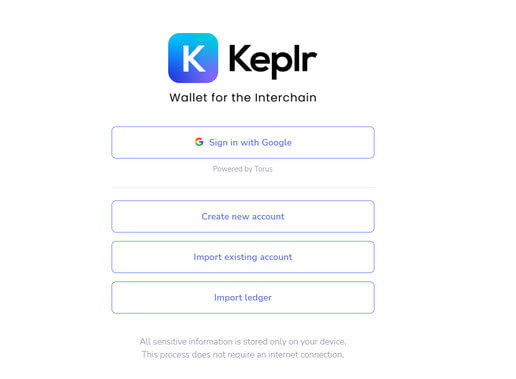
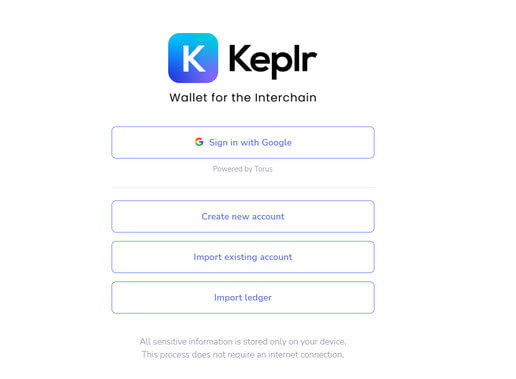
Al abrir la extensión, te encontrarás con diferentes opciones. Puedes crear una cuenta nueva desde cero, o importar una cuenta existente desde tu frase semilla en el caso de que ya tengas una creada previamente. Keplr también ofrece la opción de importar la cuenta desde Ledger, la opción más segura, pero que requiere de un hardware específico para ello.
2. Cómo crear una cuenta nueva en Keplr
Para crear una wallet de Keplr por primera vez, haz clic en Create new account.
A continuación, aparecerán 12 palabras que tendrás que guardar en un lugar seguro. Estas 12 palabras son tu frase semilla o frase mnemotécnica, que te servirán para importar tu cuenta siempre que lo necesites. Cópiala, ponla a buen recaudo y no la compartas con nadie, ya que quien tenga tu frase semilla tendrá acceso a tus fondos.
Por último, elige un nombre para tu wallet y una contraseña segura.
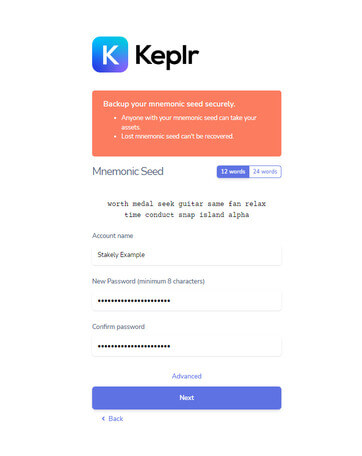
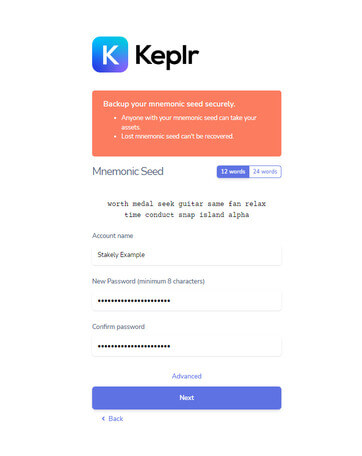
Confirma que has copiado bien las palabras introduciéndolas en el orden correcto y clica en Register. ¡Listo! ¡Acabas de crear tu wallet de Keplr!
Recuerda que al conectar la wallet de Keplr a una página web das permisos a la web a acceder a cierta información. ¡Ten cuidado y asegúrate de conectar tu wallet de Keplr únicamente a lugares seguros!
Aún así, siempre puedes eliminar las conexiones que hayas hecho con tu wallet dentro de la configuración de tu wallet, en la opción de Manage Connections.
3. Importa una wallet de Keplr existente
Para importar una wallet en Keplr, tendrás que elegir la segunda opción que te encontrarás al abrir la extensión de Keplr Wallet: Import Existing Account.
A continuación, te pedirá que introduzcas la frase mnemotécnica de tu wallet, palabra a palabra. Antes de continuar, clica en Advanced para asegurarte de que importas tu wallet de Keplr con el mismo Derivation Path para que no genere una dirección distinta a la wallet que estás tratando de importar.
Por último, escoge una contraseña segura para tu wallet de Keplr recién importada y haz clic en Confirm.
Aprende a hacer envíos y depósitos con Keplr
¡Empieza a interactuar con el ecosistema Cosmos depositando tus primeros tokens en tu wallet de Keplr! ¿Cómo?
Muy sencillo, para depositar tokens en Keplr tendrás que conseguir la dirección de tu wallet para indicarla como wallet de destino en la plataforma desde la que vayas a hacer el envío. Para ello, abre la extensión de Kelpr en tu navegador, selecciona la red en la que quieras recibir los tokens desde el desplegable y haz clic en Deposit si quieres acceder al código QR, o haz clic bajo el nombre de tu wallet para copiar la dirección completa.
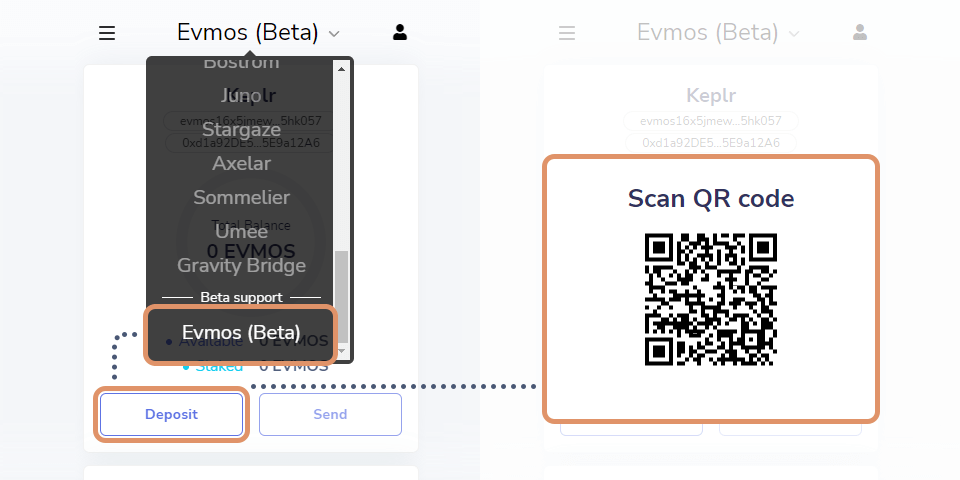
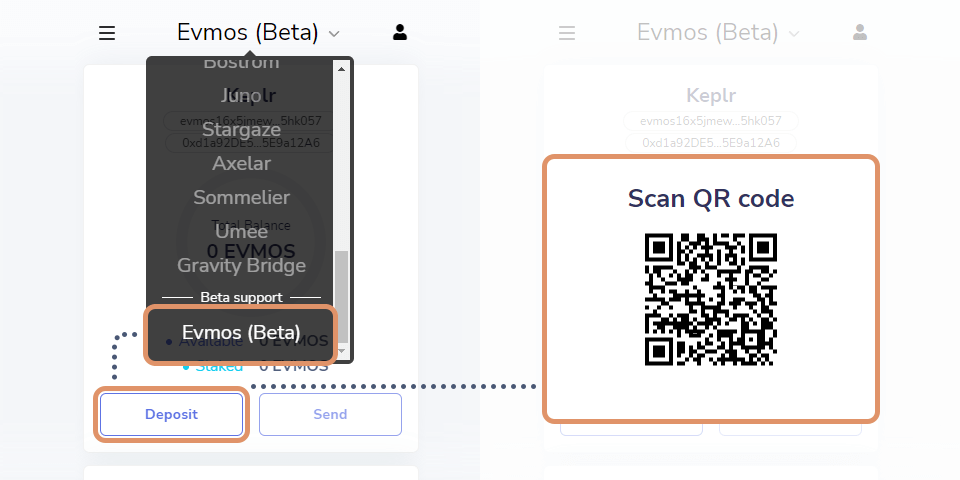
Por otra parte, para hacer envíos desde Keplr tendrás que hacer clic en la opción Send. A continuación, te explicamos en qué consisten cada uno de los campos que encontrarás:
• Recipient: la dirección de la wallet de destino a la que envías los tokens.
• Token: elige el token que quieras enviar.
• Amount: la cantidad de tokens que deseas enviar.
• Balance: tu saldo total disponible.
• Memo (opcional): tan solo rellenar si vas a hacer un envío a un CEX.
• Fee: la comisión por el coste de la transacción, podrás elegir si pagar una tasa baja, normal o alta, dependiendo de la urgencia con la que quieras que se envíe la transacción.
Una vez hayas rellenado estos campos, ¡clica en la opción de enviar (Send) y aprueba la transacción en Keplr!
Si lo que quieres es moverte por medio de IBC, puedes seguir nuestra guía para hacer transferencias IBC disponible en el blog, o echar un vistazo a nuestro videotutorial en Youtube.
Aprende cómo hacer staking con Keplr Wallet para ganar recompensas de staking
Como verás a continuación, el proceso para hacer staking con Keplr es muy sencillo. Para explicar el proceso paso a paso, usaremos la red de Evmos como ejemplo.
Para empezar, abre la extensión de Keplr y selecciona la red con la que quieras hacer staking, que en este caso será la red de Evmos. A continuación, tendrás que clicar sobre el botón azulado de Stake.
Se abrirá automáticamente una ventana que te redirigirá a la versión web de Keplr, donde podrás ver una lista de validadores activos disponibles para delegar. ¡Elige bien! Lo importante es elegir siempre un validador que no tenga demasiado poder de voto para ayudar a descentralizar la red, que no tenga comisiones abusivas, y que sea activo en la gobernanza del proyecto.
Stakely cumple con los requisitos mencionados anteriormente, delega EVMOS con nosotros y nos aseguraremos de darte el mejor servicio. ¡Nos avala nuestra experiencia validando 40 redes Proof-of-Stake y nuestra incansable ambición por querer seguir contribuyendo a la comunidad con nuevas herramientas y contenido de calidad!
- Busca Stakely entre la lista de validadores y haz clic en Manage y en Delegate a continuación. Ahora, introduce la cantidad de tokens que quieras delegar y vuelve a clicar en el botón de Delegate. Ten en cuenta que cuando haces una delegación, esos tokens se bloquearán y la única manera de desbloquearlos será pasando un periodo de desbloqueo establecido por cada protocolo.
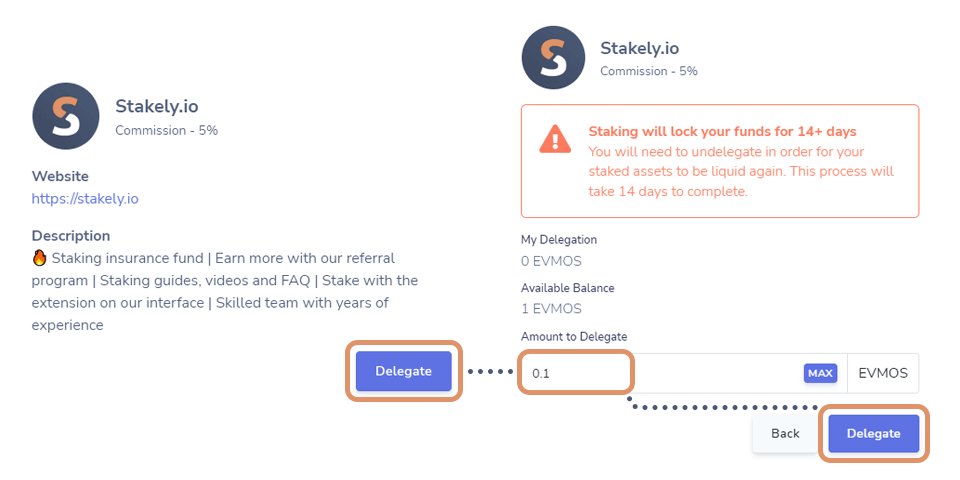
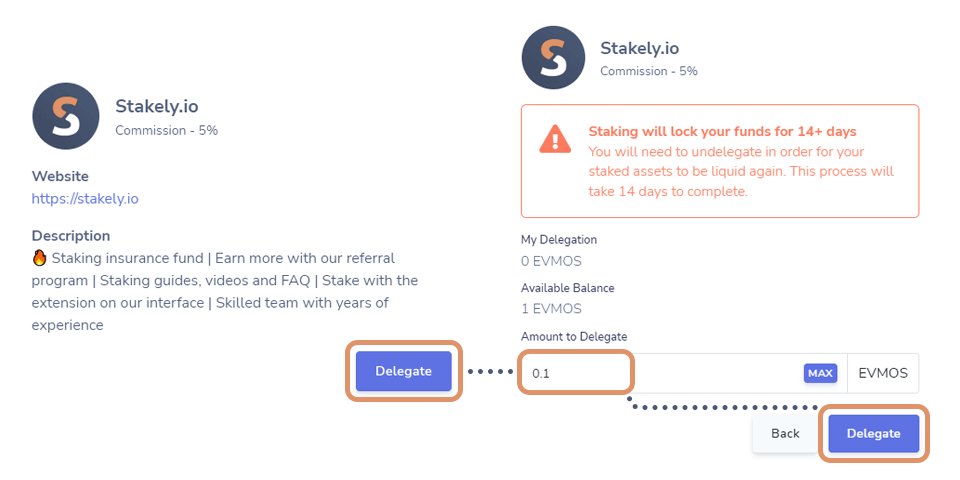
- Para finalizar, aprueba la transacción desde tu extensión de Keplr. ¡Eso es todo!
¿Cómo reclamar las recompensas de staking?
Para reclamar las recompensas de staking, tan solo tienes que hacer en el botón azul de Stake desde tu extensión de Keplr y te llevará de nuevo al Dashboard de Keplr.
Una vez aquí, tendrás que hacer clic en “Claim” para reclamar tus recompensas. Estas se enviarán directamente a tu wallet y estarán disponibles al instante.
¿Te gustaría automatizar este proceso para aumentar tu margen de beneficio? Puedes hacer interés compuesto de tus recompensas de staking automáticamente con REStake, donde también ofrecemos soporte.
¿Cómo retirar mi staking?
Ahora que has delegado tus EVMOS, verás un listado llamado “My Validators”, donde podrás visualizar los validadores con los que actualmente estés delegando tus tokens.
Si lo que quieres es dejar de hacer staking y por tanto dejar de generar beneficios pasivos, tendrás que clicar en “Manage” y a continuación en el botón de “Undelegate”. Clica y aprueba la transacción desde tu wallet de Keplr.
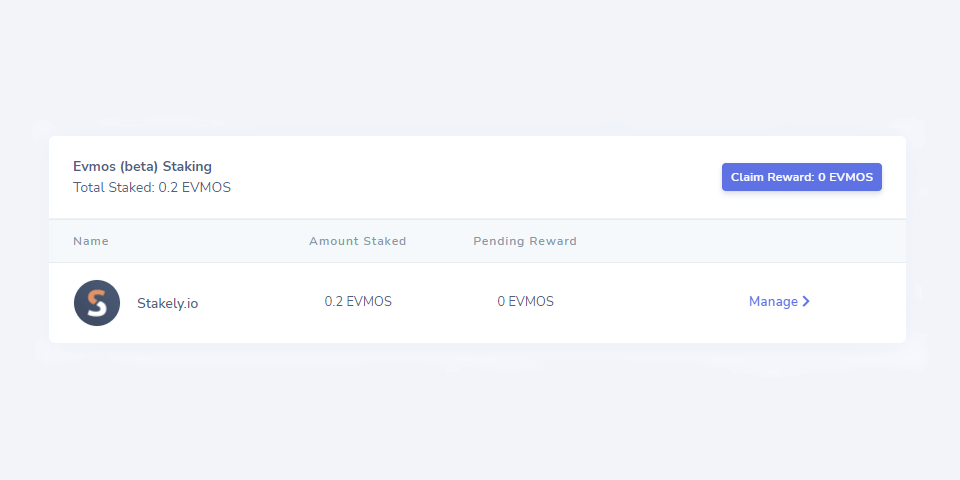
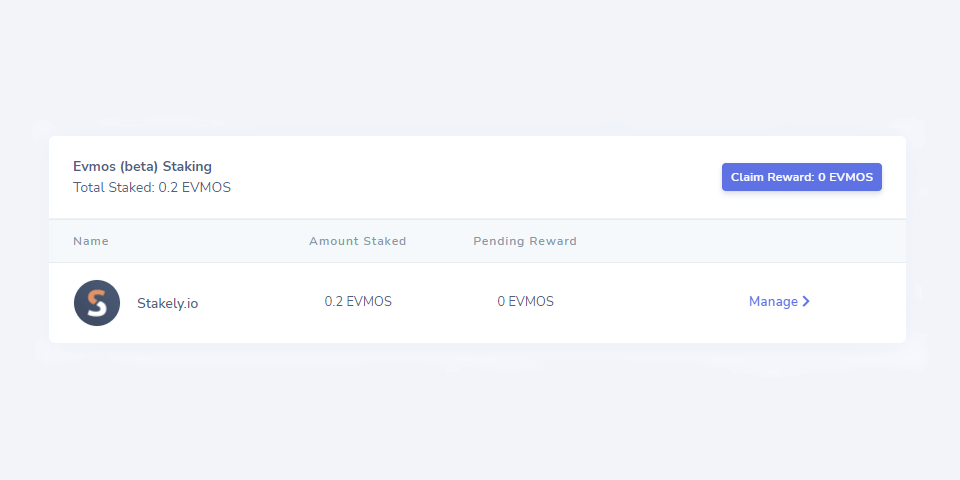
Recuerda que tendrás que esperar el periodo de tiempo que haya establecido el protocolo para volver a tener los tokens disponibles para su uso (lo más común es ver periodos de 7, 14, 21 o de hasta 28 días). En el caso de Evmos, el periodo de desbloqueo es de 14 días.
¿Cómo redelegar a otro validador?
En el caso de que tu validador haya caído jail o esté inactivo y hayas dejado de ganar recompensas, o en el caso de que quieras simplemente cambiar de validador por otros motivos, puedes hacerlo sin tener que pasar por el proceso de bloqueo por el que pasas al hacer “undelegate”.
Busca el validador desde el que quieras redelegar tus tokens y pincha en “Manage”. Ahora tendrás que clicar en “Redelegate” y especificar tanto la cantidad que deseas redelegar como el nuevo validador por el que te hayas decidido. ¡Listo!
Una vez hecha la redelegación, que se realizará al momento, tendrás que esperar un tiempo para poder repetir el proceso (normalmente este tiempo es igual al del periodo de unbonding). Una vez transcurrido ese tiempo, podrás volver a hacer una redelegación.
¡Ya lo tienes!
¡Ya dominas Keplr a la perfección! Como verás, una de las grandes ventajas de usar Keplr es su gran adopción dentro del sistema Cosmos, por lo que tener una wallet Keplr te facilitará la interacción con la mayoría de protocolos y dApps del ecosistema. Esperamos que esta guía te haya servido de ayuda para embarcarte con total seguridad en el mundo de la descentralización.
¡Te damos la bienvenida a la comunidad Interchain! 🚀





